Google Drive: Mit diesen 6 Funktionen holt ihr noch mehr aus dem Cloud-Speicher
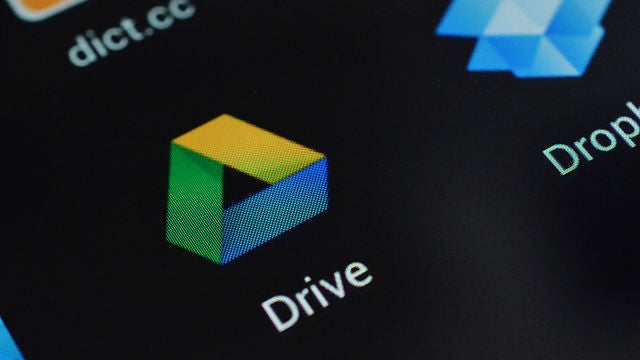
Google Drive. (Foto: Matt Cornock / Flickr Lizenz: CC BY 2.0)
Vor allem die Möglichkeit Dokumente, Tabellen, Präsentationen oder Zeichnungen direkt in Google Drive zu erstellen oder sogar gemeinsam zu bearbeiten machen den Cloud-Speicher von Google zu einem beliebten Instrument für Digital-Arbeiter. Dabei nutzen vermutlich nur wenige Anwender einen besonders großen Teil des Funktionsumfangs. Wenn ihr Google Drive nutzt, dann haben wir im Folgenden ein paar Tipps für euch, die ihr unbedingt mal ausprobieren solltet.
Google Drive: Dokumente oder Präsentationen mit Stockfotos ausschmücken
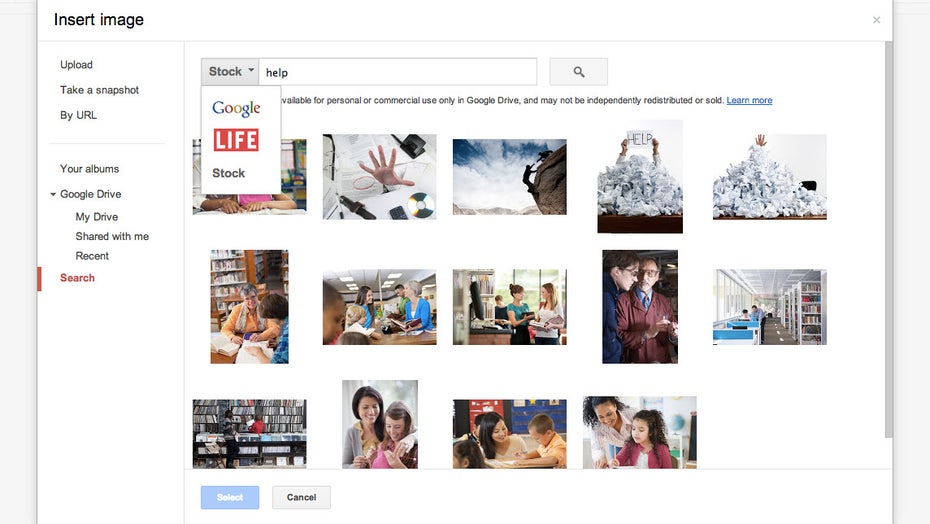
Google Drive bietet eine integrierte Stockfoto-Suche. (Screenshot: Google Drive)
Solltet ihr für eine Präsentation oder ein Dokument noch dringend ein passendes Bild zur Illustration suchen, steht euch Google Drive mit tausenden Stockfotos zur Seite. Die Bilder könnt ihr lizenzfrei in euren Dokumenten verwenden. Den entsprechenden Eintrag findet ihr unter Insert > Image. Dort müsst ihr anschließend nur noch die Suche auswählen. Neben den erwähnten Stockfotos könnt ihr auf der Suchseite übrigens auch direkt die Google Bildersuche nutzen oder Fotos des renommierten LIFE Magazine auswählen.
Google Drive hilft euch bei der Recherche
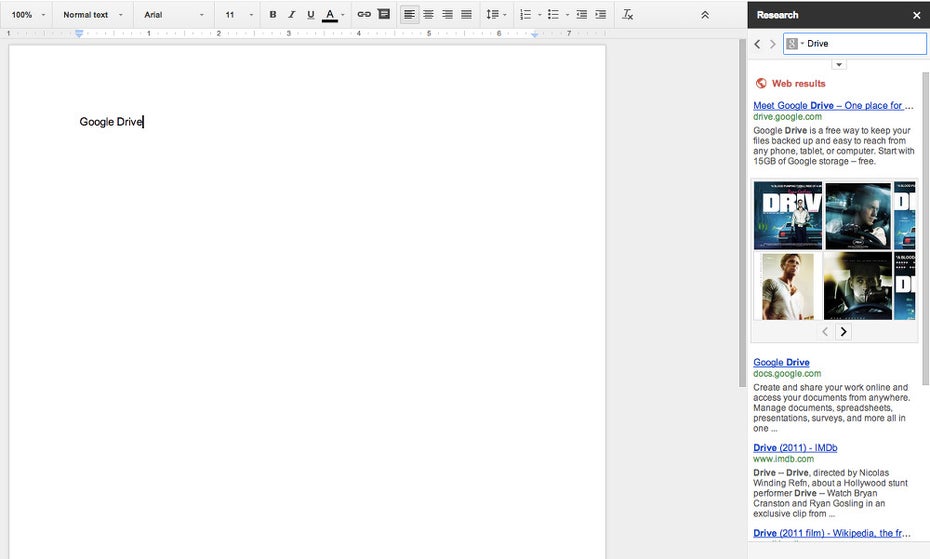
Google Drive kann auch bei der Recherche und beim Zitieren helfen. (Screenshot: Google Drive)
Nehmen wir an, ihr schreibt gerade einen Artikel und ihr wollt noch etwas mehr zu dem Thema eures Textes recherchieren. Natürlich könntet ihr einen neuen Tab öffnen, um die gewünschte Information aufzutreiben, aber es geht auch einfacher. Über Tools > Research öffnet ihr eine angepasste Google-Suche, die rechts neben eurem Dokument angezeigt wird. Mit ihr könnt ihr Links aber auch Belege direkt in euer Dokument zaubern.
Versionsverwaltung für Google-Drive-Dokumente
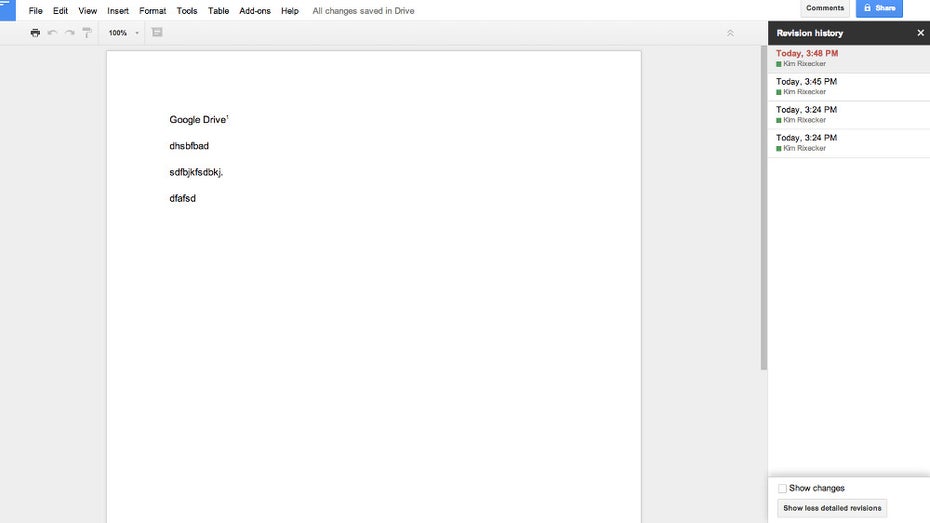
Google Drive: So seht ihr, was bisher bearbeitet wurde. (Screenshot: Google Drive)
Gerade bei umfangreicheren Dokumenten kann es vorkommen, dass ihr mit bestimmten Änderungen im Nachhinein doch nicht mehr zufrieden seid. Hier kann euch die Revisionsverwaltung helfen. Die erreicht ihr über das Datei-Menü. Solltet ihr nur eine Version eures Dokumentes angezeigt bekommen, obwohl ihr bereits mehrere Änderungen vorgenommen habt, könnt ihr euch über einen Klick auf den Button am unteren Rand des Menüs eine umfangreichere Liste anzeigen lassen.
Google Drive: Dokumente, Tabellen, Präsentationen oder Zeichnungen offline bearbeiten
Wenn ihr im Zug oder im Flugzeug keine Internetverbindung habt, müsst ihr nicht auf eure Dokumente verzichten. Dank der entsprechenden Offline-Apps für Chrome beziehungsweise ChromeOS könnt ihr auch ohne Verbindung zur Außenwelt an euren Dokumenten arbeiten. Sobald ihr wieder mit dem Internet verbunden seid, werden eure Dokumente, Tabellen, Präsentationen oder Zeichnungen wieder mit der Cloud synchronisiert. Wie das geht, erfahrt ihr hier.
Add-ons für Google Drive
Wenn ihr viel mit Dokumenten oder Tabellen arbeitet, dann solltet ihr euch die verfügbaren Add-on anschauen. Egal ob mathematische Formeln oder Hilfen für die Erstellung von Fußnoten: Hier findet ihr alle möglichen Erweiterungen von Drittanbietern, welche die Arbeit deutlich vereinfachen können.
Google-Drive-App: Rechnungen oder andere Dokumente als PDF abspeichern
Die Android- und iOS-App von Google Drive hat ein äußerst nettes, aber von vielen kaum genutztes Feature an Bord. Wenn ihr eine Rechnung oder ein anderes gedrucktes Dokument abspeichern wollt, wählt ihr einfach Scan aus, und fotografiert das Dokument ab. Das wird anschließend als PDF-Datei abgespeichert. Dank Texterkennung kann das Dokument auch über die integrierte Suche später wieder schnell gefunden werden.


Wer kennt Alternativen zu GoogleDocs?
Ideal wäre GoogleDocs für Protonet.
oder eine Software zum selber Hosten. Ein vertrauenswürdigerer Anbieter als Google wünsche ich mir.
Wie funktioniert das Scannen bei iOS?
Wir nutzen auch Google Drive. Aber was wirklich mal modern wäre, wäre ein Tool, dass automatisch Kategorien zuweist. Ich will mir nicht immer eine Ordnerstruktur ausdenken. Das kostet Zeit und es wird eh irgendwann unordentlich. Das sollte endlich mal automatisiert werden.
Danke! Das mit den Stockfotos kannte ich noch nicht, sehr nett :) …
Christof, http://www.versacommerce.de